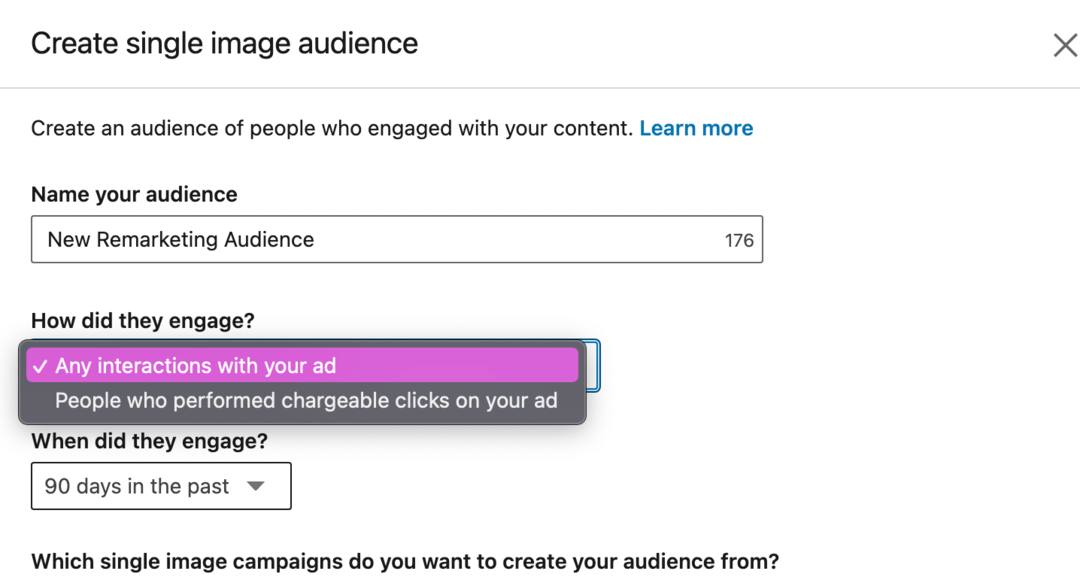Gepubliceerd
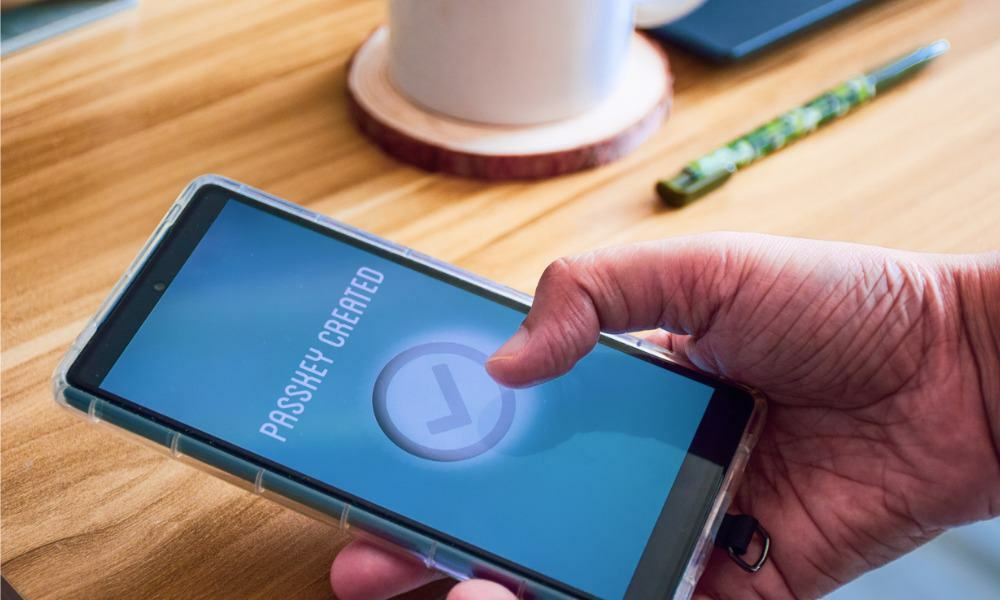
Wachtwoordsleutels bieden een veilige, wachtwoordloze aanmeldingsoptie voor ondersteunde apps en websites. Hier leest u hoe u toegangscodes op uw iPhone instelt.
Als het om beveiliging gaat, raad ik altijd aan om verschillende, sterke wachtwoorden te gebruiken voor uw verschillende logins. Om uw digitale leven echt te beschermen, kunt u online blijven accounts beveiligd met 2FA of tweestapsverificatie is essentieel. 2FA voor een appel (en andere accounts) kost wat werk, maar nu kun je wachtwoordsleutels instellen op je iPhone voor een wachtwoordloze ervaring. Zoals u snel zult merken, helpt dit u uw beveiliging nog verder te verbeteren door de mogelijkheid weg te nemen dat iemand uw 2FA-software of telefoonnummer vervalst of kloneert.
Wachtwoordsleutels bieden een veilige manier om in te loggen op uw accounts zonder gebruik te maken van wachtwoordbeheerders complexe wachtwoorden. Een wachtwoordsleutel bestaat uit twee afzonderlijke sleutels, ook wel een paar genoemd. Eén sleutel is openbaar om u bij services te registreren, en de andere is privé en opgeslagen op uw apparaat.
Het klinkt misschien ingewikkeld, maar het is eenvoudiger dan u zou denken om toegangscodes in te stellen. Het hele proces is eigenlijk eenvoudiger dan het gebruik van 2FA en is behoorlijk veilig. We laten u zien hoe u ze op een iPhone kunt instellen, waardoor het inloggen eenvoudiger wordt. Nadat u een toegangscode voor een ondersteunde site of app heeft ingesteld, verifieert uw iPhone uw identiteit met Face ID of uw toegangscode en gebruikt u de toegangscode om veilig in te loggen.
Welke apps en sites werken met toegangscodes?
Momenteel zijn er slechts een handvol sites en apps die wachtwoordsleutels ondersteunen. Naarmate de technologie volwassener wordt, zullen meer services echter de optie met wachtwoordsleutels ondersteunen om veilig in te loggen op uw accounts.
Hier is een lijst met services waarvan bekend is dat ze met wachtwoordsleutels werken:
- Amazone
- Appel
- Beste koop
- Kaartwijzers
- Carnaval
- Dashlane
- eBay
- GoDaddy
- Googlen
- Kajakken
- Nvidia.com
- PayPal
- Safari
- WordPress
Hoe u toegangscodes op de iPhone instelt
Als u eenmaal weet welke voordelen wachtwoordsleutels bieden, wilt u ze op uw iPhone instellen op ondersteunde sites en apps.
Update iOS op uw iPhone
Voordat u toegangscodes instelt, moet u ervoor zorgen dat uw iPhone iOS 16 of hoger gebruikt. U kunt uw iOS-versie controleren en indien nodig uw telefoon bijwerken door het volgende te doen.
- Open Instellingen op je iPhone.
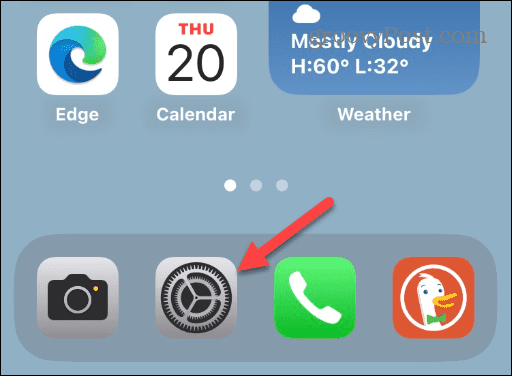
- Veeg het menu omlaag en tik op Algemeen.
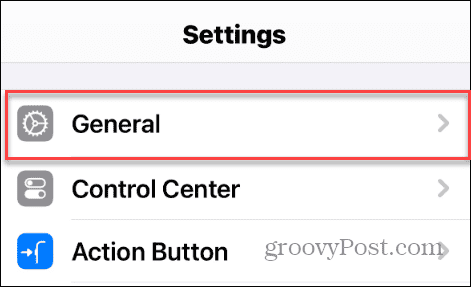
- Druk op Software updates optie in het menu.

- In deze sectie kunt u uw iOS-versie zien en als er een update beschikbaar is, kunt u deze downloaden en installeren.
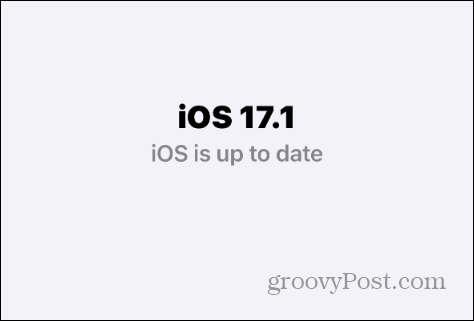
Schakel iCloud-sleutelhanger in op uw iPhone
Een ander ding dat u moet doen, is iCloud-sleutelhanger inschakelen als dit nog niet is gebeurd. Gebruik de volgende stappen om dit in te schakelen.
- Open Instellingen op je iPhone.
- Kraan Wachtwoorden uit het menu.
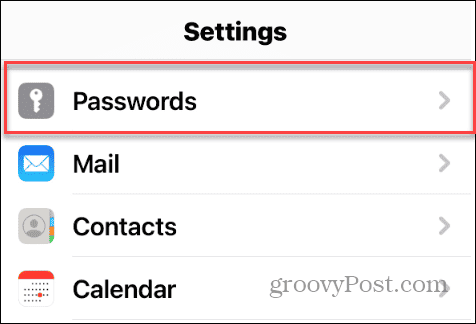
- U moet inloggen met Gezichts-ID of jouw Apple ID-toegangscode.
- Selecteer Wachtwoordopties uit het menu.
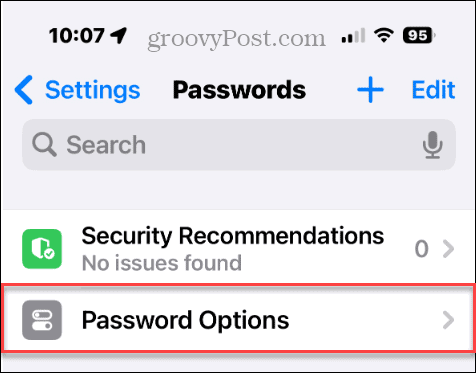
- Zorg ervoor dat de Wachtwoorden en toegangscodes automatisch invullen schakelaar is ingeschakeld.
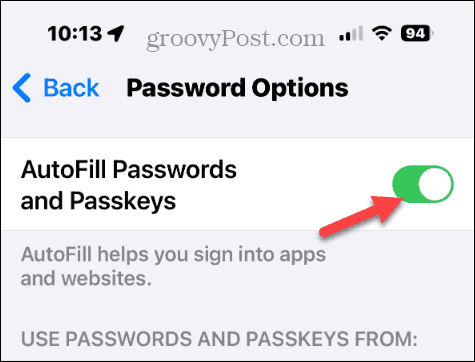
- Kraan iCloud-wachtwoorden en sleutelhanger onder de Gebruik wachtwoorden en toegangscodes van sectie om er zeker van te zijn dat deze is ingeschakeld.
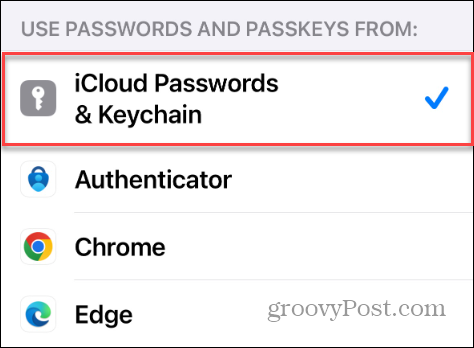
Stel een nieuwe toegangssleutel in op een website of app
Nu uw iPhone toegangscodes kan gebruiken, wilt u deze op een ondersteunde website of app gebruiken. En het is mogelijk om vanaf het begin van het aanmaken van uw account voor een dienst een toegangssleutel aan te maken.
Nogmaals, onthoud dat de website of app wachtwoordsleutels moet ondersteunen. In ons voorbeeld gebruiken we dus Kayak, maar uw ervaring zal variëren per andere apps en sites. Het instellen van een toegangssleutel op Amazon varieert bijvoorbeeld van het instellen van een toegangscode op de Best Buy-app.
Wachtwoorden gebruiken op de iPhone
- Start een ondersteunde app of website op uw iPhone of iPad.
- Tik op de optie om in te loggen met een email account.
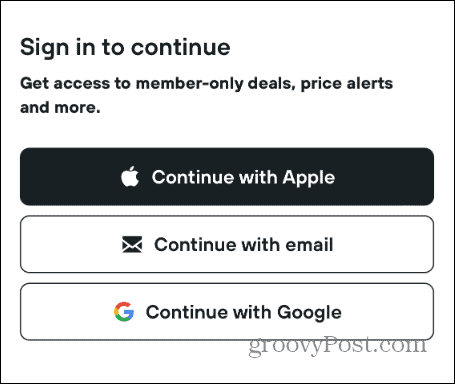
- Typ het e-mailadres dat u voor de app wilt gebruiken en tik op Doorgaan.
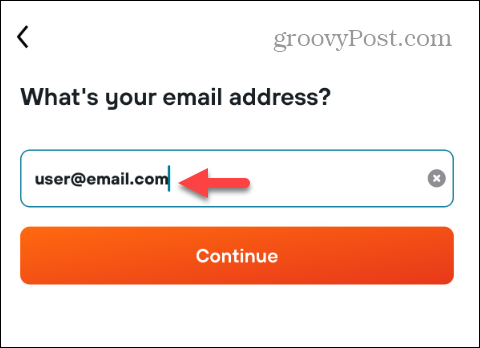
- Nadat u het e-mailadres heeft ingevoerd dat u wilt gebruiken, tikt u op Maak een account aan knop.
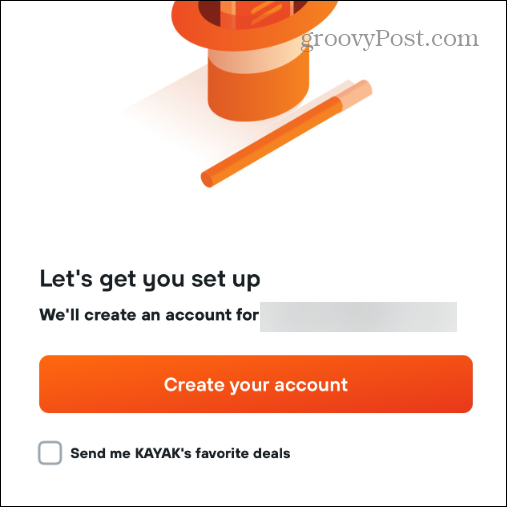
- U wordt gevraagd een toegangscode voor uw e-mailadres op te slaan. Tik hierop Doorgaan.
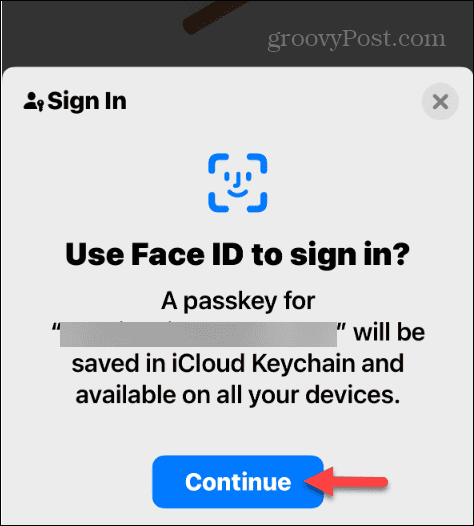
- Dat is het! De toegangssleutel is gemaakt en u bent aangemeld bij de app.
- De volgende keer dat u zich moet aanmelden, wordt u gevraagd in te loggen met Face ID, waarbij uw wachtwoord is aangemaakt en opgeslagen in iCloud-wachtwoorden en sleutelhanger.
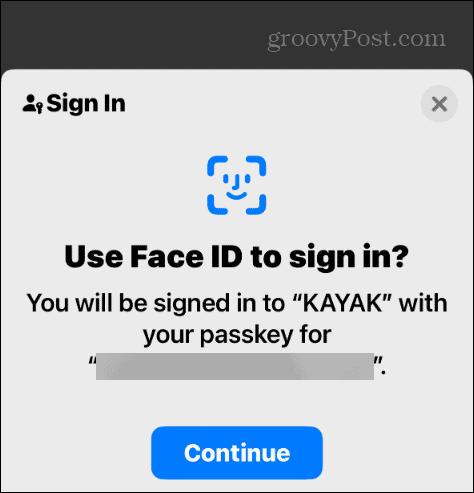
Op ondersteunde sites en apps die goed overweg kunnen met wachtwoordsleutels, kan het proces niet eenvoudiger zijn. In de toekomst gebruikt u Face ID met de veilig gegenereerde toegangssleutel om in te loggen bij de app of site.
Wijzig aanmelden van wachtwoord in wachtwoord
Op ondersteunde sites en apps kunt u de aanmeldingsoptie voor uw account wijzigen van een wachtwoord in een toegangssleutel. Nogmaals, dit moet een beschikbare optie zijn op ondersteunde services.
Om van wachtwoord naar wachtwoord te veranderen
- Ga naar de accountsectie voor de dienst.
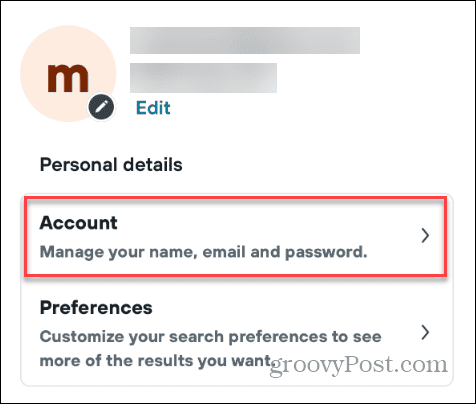
- Je zou een moeten vinden Wachtwoord instellen optie in de aanmeldingsopties - tik erop.
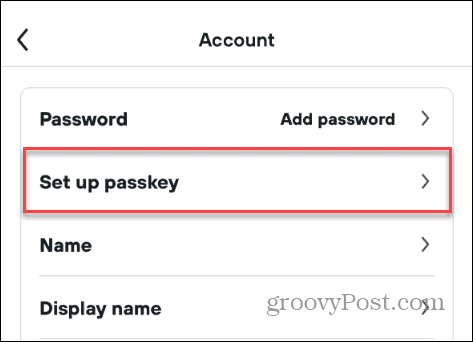
- Volg de aanwijzingen op het scherm van uw iPhone of iPad om de optie in te stellen om u aan te melden met Face ID met behulp van een toegangssleutel de volgende keer dat u de dienst gebruikt.
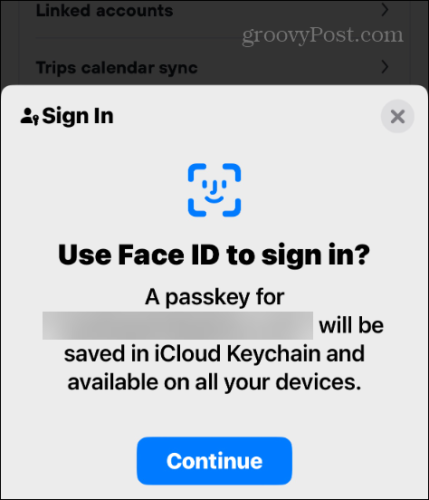
Wachtwoorden gebruiken op uw iPhone
Door toegangscodes op uw iPhone te gebruiken, creëert u een veilige inlogmethode die zonder wachtwoord is. Naast uw iPhone en iPad kunt u ook toegangscodes aanmaken voor apps en sites op uw Mac-computer.
Momenteel is de inlogtechnologie met wachtwoordsleutel alleen beschikbaar op bepaalde sites, maar houd deze in de gaten, aangezien deze de komende jaren steeds wijdverspreider wordt.
Was dit artikel behulpzaam?
Geweldig, deel het:
DeelTweetenRedditLinkedInE-mailBedankt!
Bedankt dat u contact met ons opneemt.
Bedankt dat u contact met ons opneemt.